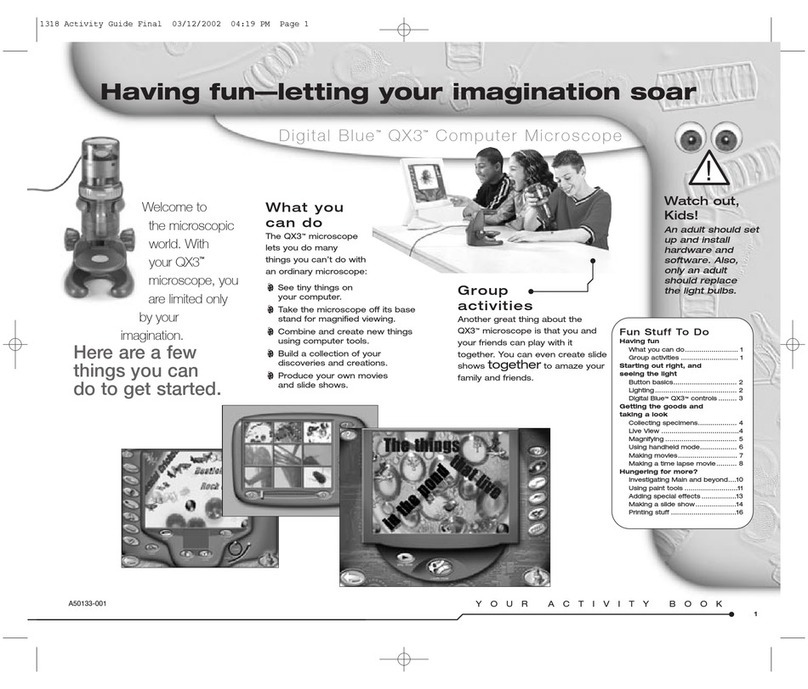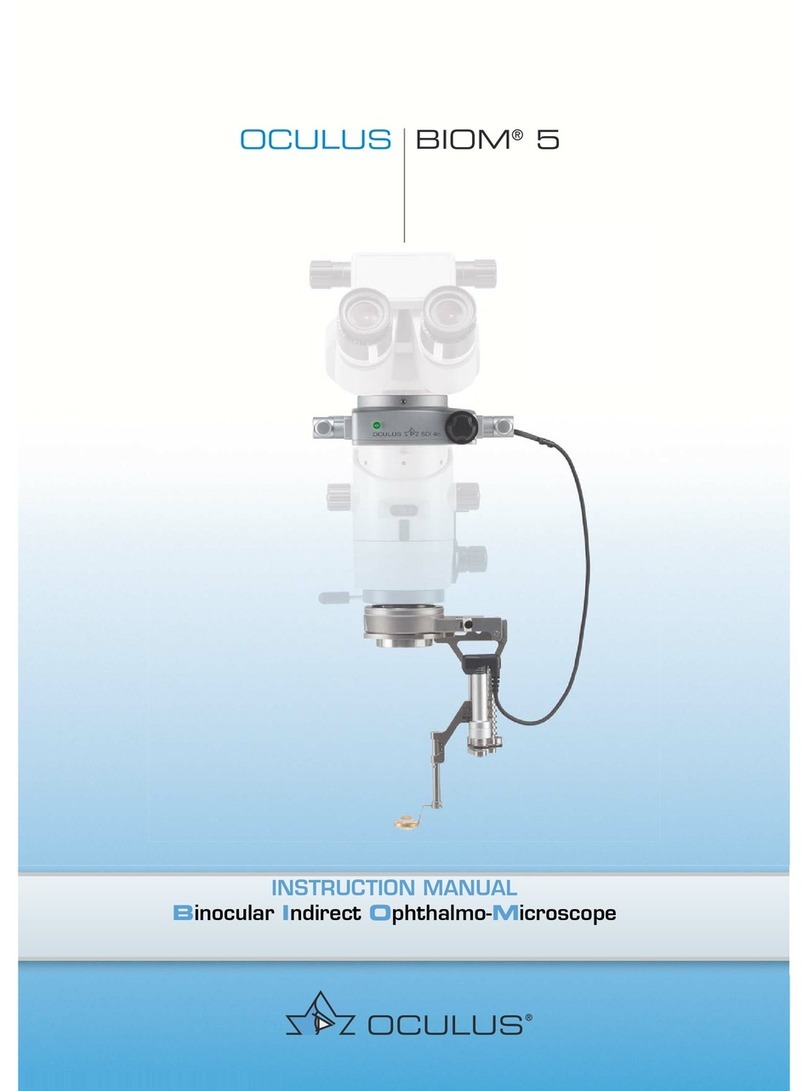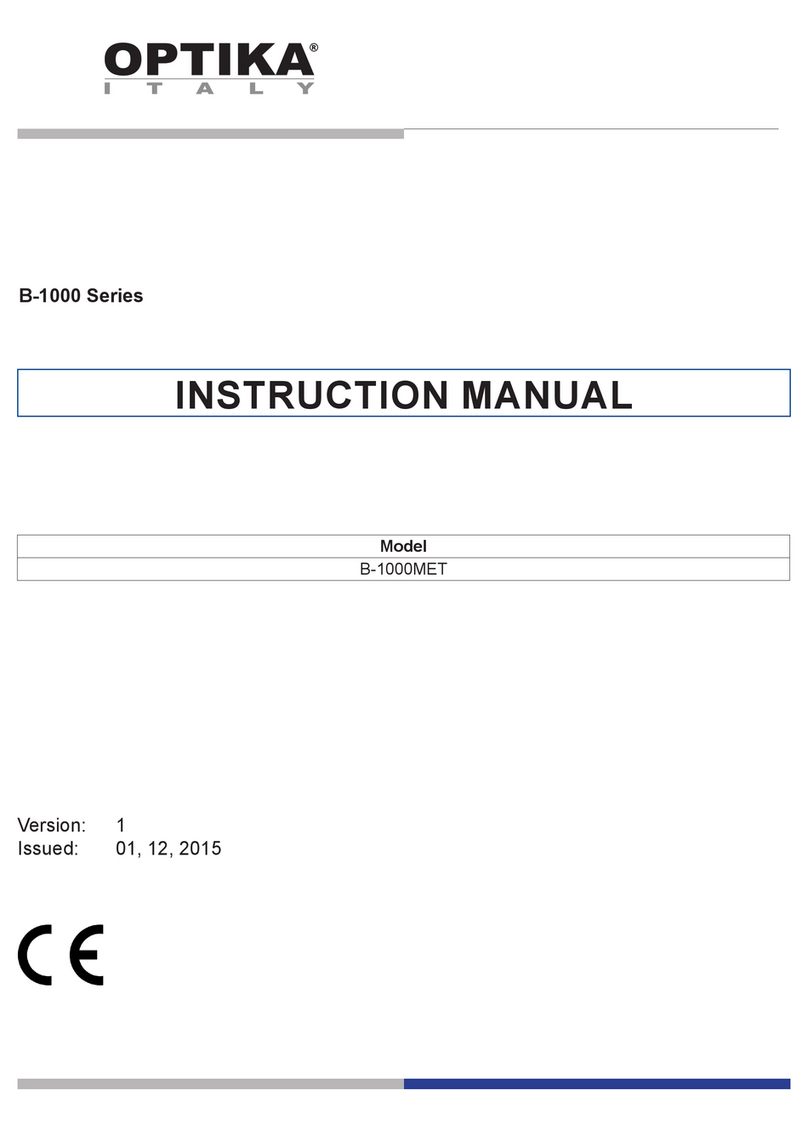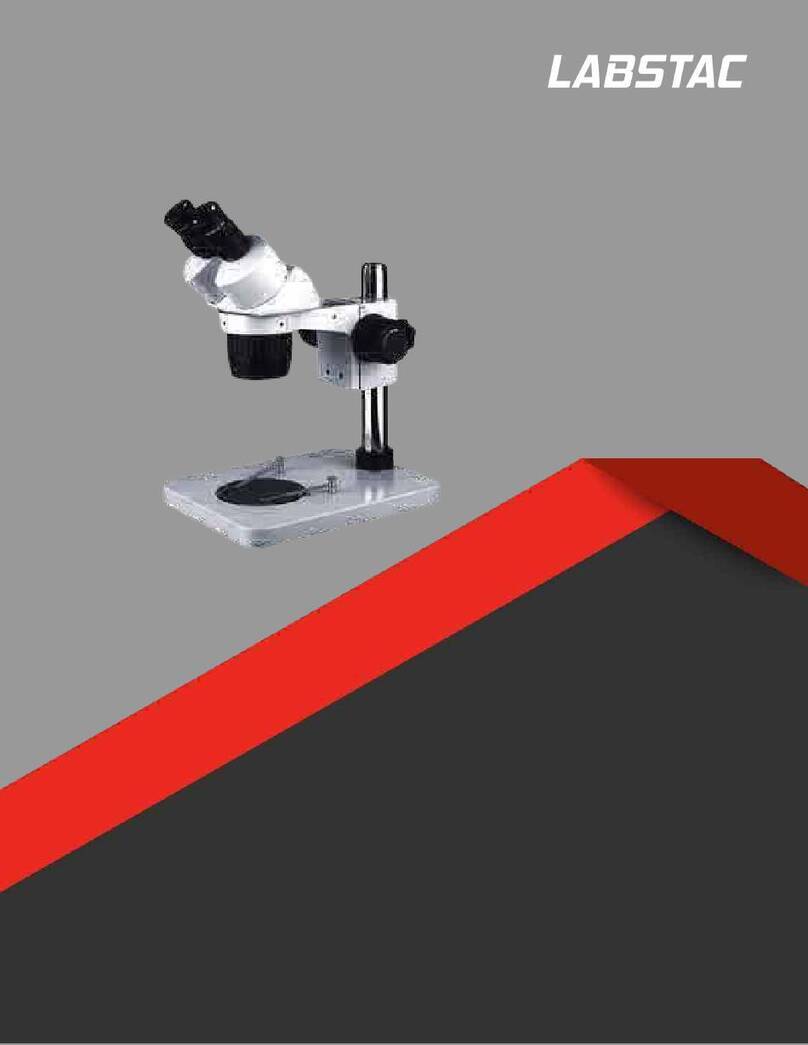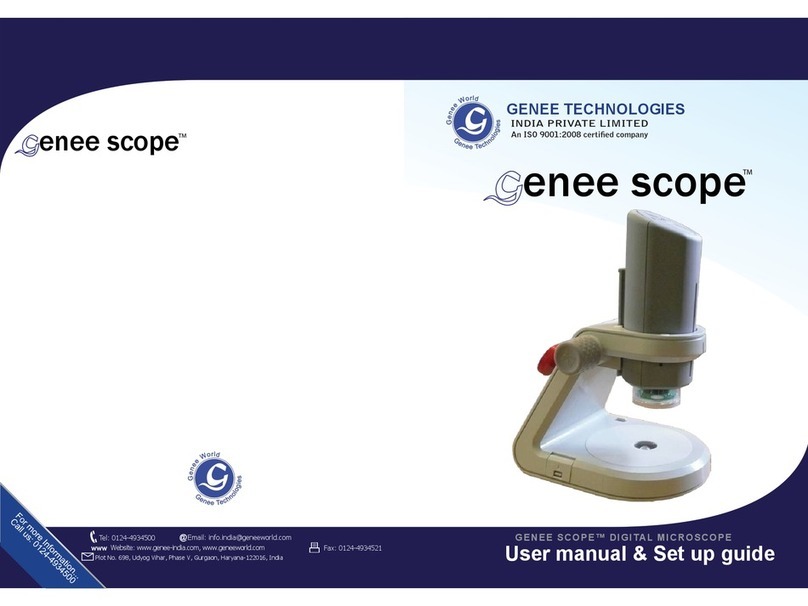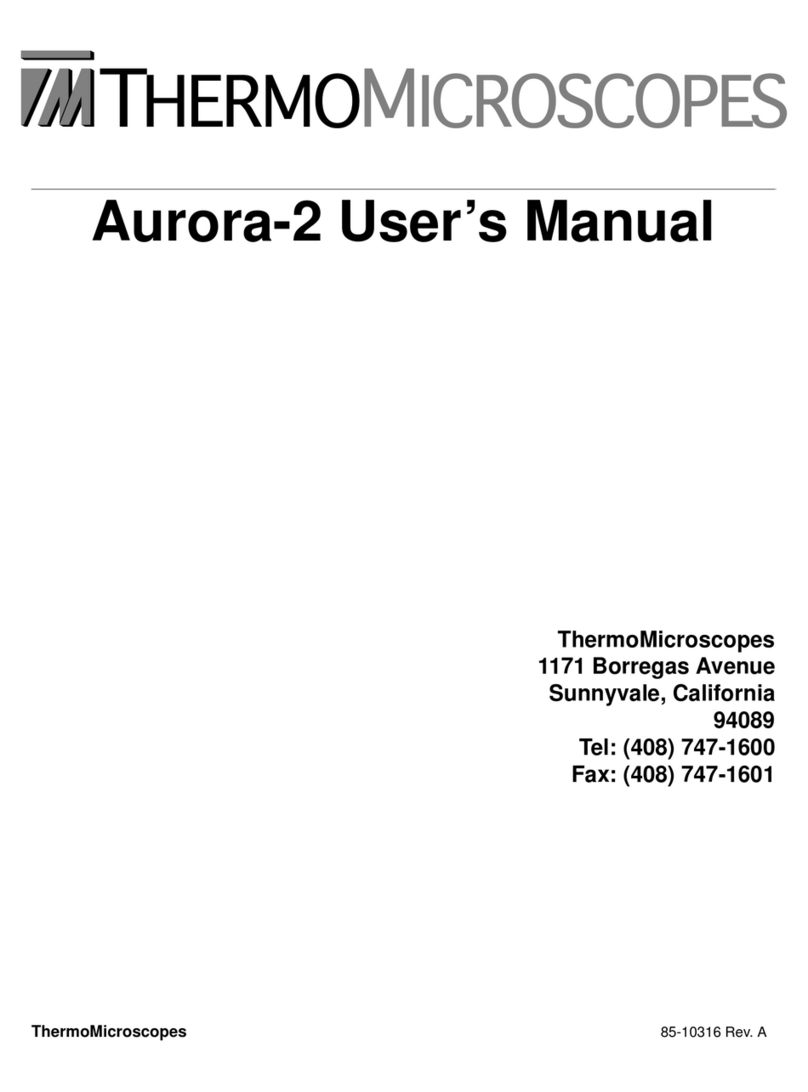NetPeppers WFM-100 User manual

GARANTIE
NetPeppers GmbH garantiert für einen Zeitraum von 12 Monaten ab Verkaufsdatum,
dass das Produkt bei sachgemäßem Gebrauch in Übereinstimmung mit den
Betriebsvorschriften frei von Material- und Verarbeitungsfehlern ist.
KUNDENSERVICE
NetPeppers GmbH
Brunnleitenstr. 12, 82284 Grafrath, Deutschland
Tel.: +49-89-219097300
www.netpeppers.com
WEEE Reg.-Nr. DE24330012.
ÜBERSICHT DER BEDIENELEMENTE
1)
Ein/Aus Taste: Halten Sie die Taste für 3 Sekunden gedrückt, um das Gerät ein- oder
auszuschalten; Doppelklicken Sie, um zwischen WiFi und USB-Verbindungsmodus zu wechseln.
2) Ein/Aus LED: Blau bedeutet, dass der Wi-Fi-Modus aktiv ist, grün der USB-Modus.
3) Reset-Taste: Halten Sie die Taste 5 Sekunden oder mehr gedrückt, um das Gerät zurückzusetzen.
4) Fokusrad: Drehen Sie das Rad vor und zurück, um den Fokus einzustellen.
5) Aufnahme-Taste: Drücken Sie die Taste, um einen Schnappschuss des Bildes zu machen oder
die automatisierte Analyse zu starten.
6) Taschenlampe: Aktivieren, um Ports in dunkler Umgebung problemlos zu erreichen.
7) Haltemutter: Schrauben Sie verschiedene Prüfspitzen auf.
8) Austauschbare Prüfspitze: Für die Inspektion verschiedener Steckverbinder stehen
verschiedene Spitzen zur Verfügung.
9) Helligkeits-Taste: Zum Wechseln der Helligkeit der internen LED zur Beleuchtung der
Faserendfl äche in zwei Stufen. Eine höhere Helligkeit ist u.U. notwendig, wenn bestimmte
Prüfspitzen verwendet werden.
10) Batteriestatus-LEDs: Zeigen den Batteriestand an, wenn die Taste (11) gedrückt ist. Die LEDs
leuchten kurz nach dem Einschalten des Geräts einmal auf.
11) Taschenlampen Ein/Aus-Taste: Zum Ein- oder Ausschalten der Taschenlampe diese Taste
drücken. Die Batterie-LEDs (9) leuchten nach dem Drücken für 5 Sek. auf.
12) PASS/FAIL-LED: zeigt an, ob das letzte Analyseergebnis bestanden (grün) oder fehlgeschlagen
(rot) ist.
13) Lade-LED: Ein rotes Licht zeigt an, dass das Gerät geladen wird; Grün bedeutet, dass der
interne Akku einen Batteriestand von 100% hat.
14) Micro-USB-Anschluss: Zum Verbinden mit dem Mobilgerät mittels eines Micro-USB Kabels;
Der Anschluss wird auch zum Aufl aden des internen Akkus verwendet.
Kurzanleitung
WFM-100 WLAN/USB
Glasfaser Videomikroskop
www.netpeppers.com
DEUTSCH
ERSTE SCHRITTE
1)
Für IOS: Installieren Sie die FiberEye2 App aus dem App-Store.
Für Android: Nutzen Sie den folgenden QR-Code zum Download
der FiberEye2 App.
2) Schalten Sie das Mikroskop mit der An/Aus Taste an der
Oberseite ein. BITTE BEACHTEN: Stellen Sie sicher, dass der Batteriestand des
Mikroskops mindestens zwei LEDs beträgt.
3) Überprüfen Sie die An/Aus-LED auf der Oberseite der Sonde. Um eine drahtlose
Verbindung herzustellen, muss das Licht blau sein. Drücken Sie die An/Aus Taste
kurz doppelt, um zwischen USB und Wi-Fi-Verbindung zu wechseln.
4) Schalten Sie Ihre Wi-Fi-Verbindung auf Ihrem mobilen Gerät ein und suchen
Sie nach einem Wi-Fi-Netzwerk, das mit den Buchstaben „FE-xxxxx“ beginnt.
Verbinden Sie sich mit diesem Gerät.
5) Das Mobilgerät wird nach einem Passwort für die Wi-Fi Verbindung fragen. Das
Standardpasswort lautet: 12345678.
6) Starten Sie die FiberEye2-App. Erteilen Sie die angeforderten Berechtigungen,
wenn Sie vom mobilen Gerät danach gefragt werden, um die App nutzen zu
können.
7) Wählen Sie das Wi-Fi-Symbol, um sich drahtlos mit dem Mikroskop zu verbinden.
8) Die Live-Ansicht ist jetzt aktiv. Um die IEC/IPC-Analysefunktion zu aktivieren,
wechseln Sie auf die Registerkarte „Einstellung“ in der unteren rechten Ecke,
wählen Sie „Aktivieren“ und drücken Sie „Scannen“, um den QR-Code zu scannen,
der mit dem Mikroskop geliefert wird.
9) Das Feld „Aktivierungscode“ sollte „OK“ anzeigen. Das Mikroskop ist nun bereit
für die Inspektion von Faserendfl ächen.
LIEFERUMFANG
1 WiFi Videomikroskop
1 Set Prüfspitzen LC/PC, SC/PC, 1,25mm Patchcord PC, 2,5mm Patchcord PC
1 USB-Typ A zu Micro-USB Kabel zum Laden oder zur Datenübertragung
1 Adapter USB-A auf Micro-USB/USB-C
1 Tasche zur Aufbewahrung des Videomikroskops und den dazugehörigen Prüfspitzen
1 Tragegurt Tasche
1 Trageschleife Mikroskop
1 Kurzanleitung
ÜBERSICHT DER BEDIENELEMENTE
14) Micro-USB-Anschluss
3) Reset Taste
1) Ein/Aus Taste
4) Fokusrad
2) Ein/Aus-LED
5) Aufnahme Taste
6) Taschenlampe
7) Haltemutter
8) Austauschbare
Prüfspitze 10) Batteriestatus-LEDs
9) Helligkeits-Taste
11) Taschenlampen Ein/Aus Taste
12) PASS/FAIL-LED
13) Lade-LED

FUNCTIONALITY
1)
Power ON/OFF button: Hold the key for 3 sec. to turn the device on or off; double click to
switch the mode between WiFi and USB.
2) ON/OFF LED: Blue light indicates Wi-Fi mode, green light USB mode.
3) Reset button: Hold and press the key for 5 sec. or more to reset the device.
4) Focus wheel: Turn the wheel back and forth to adjust the focus.
5) Capture button: Press the key to take a snapshot of the image or to start the automated
analysis.
6) Flashlight: Switch on to reach ports in dark environment unerringly.
7) Retaining nut: Screw on different tips.
8) Interchangeable tip: Various tips are available for inspecting various connectors.
9) Brightness switch: Toggle brightness of the internal LED to illuminate the fi ber end
surface in two stages. Higher brightness may be necessary when using certain probes.
10) Battery status LEDs: Show the battery level if button (11) is pressed. The LEDs light up
shortly after powering the unit on.
11) Flashlight switch: Turn the fl ashlight on or off by pressing this button. The battery LEDs
(10) light up for 5 sec. when pressed.
12) PASS/FAIL LED: indicates whether the last inspection was a PASS (green) or FAIL (red).
13) Charging LED: A red light indicates charging; a green light indicates a battery level of 100%.
14) Micro-USB Port: Connect your mobile device via USB cable for testing; The port is also
used for charging the internal battery.
FUNCTIONALITY
WARRANTY
NetPeppers GmbH guarantees for a period of 12 months from date of sale that the
product, if used properly in accordance with the operating instructions is free of
material and processing errors
.
CUSTOMER SERVICE
NetPeppers GmbH
Brunnleitenstr. 12, 82284 Grafrath, Germany
Tel.: +49-89-219097300
www.netpeppers.com
WEEE Reg.-Nr. DE24330012.
Quick Start Guide
WFM-100 WIFI/USB Fiber
Optic Video Microscope
www.netpeppers.com
ENGLISH
FIRST STEPS
1)
For IOS: Install the FiberEye2 App from the App-Store.
For Android: Use the following QR-code for download of the
FiberEye2 App.
2) Power on the microscope with the power button on the probe.
PLEASE NOTE: Make sure that the battery level of the probe is indicated at
least by two LEDs.
3) Check the ON/OFF LED on top of the probe. In order to establish a wireless
connection, the light must be blue. Double press the power button on the
probe to switch between USB/WIFI connection.
4) Turn on your Wi-Fi connection on your mobile device and look for a Wi-Fi
network starting with letters „FE-xxxxx“. Connect with this device.
5) The microscope will ask for a password. The default password is: 12345678.
6) Start the FiberEye2 app. Grant requested permissions when asked by the
mobile device.
7) Choose the Wi-Fi symbol to connect to the microscope wirelessly.
8) The fi ber live view is now active. In order to activate the IEC/IPC inspection
feature, change to the “Setting” tab in the lower right corner, choose “Set
Activate” and press “Scan” to scan the QR code which is delivered with the
microscope.
9) The fi eld “Activation code” should show “OK” in it. The microscope is now
ready for inspecting fi ber end faces.
SCOPE OF DELIVERY
1 Wi-Fi video microscope
1 set of probes LC/PC, SC/PC, 1.25mm Patchcord PC, 2.5mm Patchcord PC
1 USB Type A to Micro-USB cable for charging or data transfer
1 adapter USB-A to Micro-USB/USB-C
1 pocket for storing the video microscope and the associated tips
1 carrying strap (bag)
1 carrying strap (microscope)
1 Quickstart guide
14) Micro-USB Port
3) Reset button
1) Power ON/OFF button
4) Focus wheel
2) ON/OFF LED
5) Capture button
6) Flashlight
7) Retaning nut
8) Interchangeable tip 10) Battery status LEDs
9) Brightness switch
11) Flashlight switch 13) Charging LED
12) PASS/FAIL LED
This manual suits for next models
1
Table of contents
Languages:
Other NetPeppers Microscope manuals